またやらかしたらしいのでアップデート。
一番のお勧めは、公式HPからのダウンロードです。
但し、このページにwinget等を使って「ダウンロードする(ダケ)」のコマンドが載ってますが、
C:\Users\{ユーザ名}\AppData\Roaming\fnm\node-versions\v22.15.1\installation
にダウンロードするダケで、手元のPCでは、node -v が表示するバージョンは古いままでした。
node.jsが使えない状態ではバージョン管理ツール(fnm)も使えないので、設定をミスれば即使用不可になると思うので、機能しなかったダケならマシかもしれませんね。
そもそも
セキュリティパッチが必要な旧モジュールを残す必要はまず無いですから・・・
※再現テストのために、ファイルサーバーに旧インスト.EXEが残しておく程度でいいかと
無視して下の
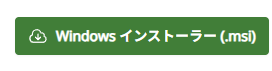
からダウンロード&インストし
c;\Program Files\nodejsに配置してしまいましょう。
ps.2025/5/16
「Windows高度な設定」が勝手にインストされたりしなかったけど、Win11でPIN入力エラー。別画面がポップし指示通りコード入力して、先の画面に戻り同じPIN入力したら通った。非ロボット確認処理が混じってきたか何か設定をぶっ壊されたみたいだ。
ps.2025/5/17
今日はスマホが起動画面のまま無反応になった。
SIMスロットを外すと再起動するのを思い出し、外すが無反応。
ググると、たまに起きる現象らしい。
デバイスを再起動するには、10~20秒間電源キーを長押しします。
とあるけど、再起動しなかったし(気が短かったかもしれない)しょうがないのでコッチでリセットを試みる。音量下げと電源ボタンを押してみるが無反応。
仕方なく音量上げと音量下げを同時押し+電源ボタン押しを試みる(勿論そんな説明は無いが昔のAndroidはそんな感じだった)と10秒くらいで、振動があり暫くするとちょっと画面が真っ暗になった後に起動画面。つまり元に戻っただけだが、今度は電源ボタン長押しで再起動でき、普通にアイコンのある画面になった。
ここんとこトラブル続きだな
あ、INTELのBluetoothも無反応になった。
いつもの様に再認識させようとBluethoothのキーボードの削除してみると失敗する
他のキーボードやマウスは外れるのにコレだけ失敗する
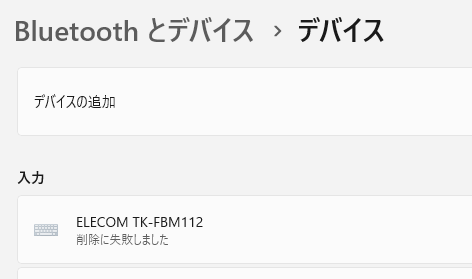
「設定」の「Bluetooth」でBluethooth無効判定。
キーボードを非BluethoothのTK-FDM063に切替て続けBluethoothデバイスが無効化されていることに気が付く。※このPCではよくあるコト
とりあえずVisualStudioCodeとかNodejsとか何たらRUNTIMEとか無くてもいいものは全てアンスコしたが無駄。
「デバイスの追加」「Winヘルプ問い合わせ」で
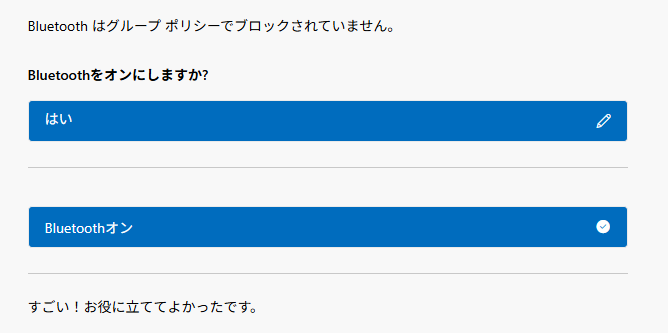
しかし、「設定」の「Bluetooth」では無効のまま、再起動後も「設定」の「Bluetooth」では無効。
でも、デバイスマネージャーにはBluetoothのマークが出ていたので全部アンスコして、再び「設定」の「Bluetooth」」「デバイスの追加」「Winヘルプ問い合わせ」へ
「WindowsUpdateが自動実行できない」から「手動」でとか
「Bluetoothラジオが設定できない」とか
何度も嘆いた後、やっとBluethoothの設定が空回りしてる事に気が付いたのか?
「コールドスタートアップ」を提案してきた。
- 10秒電源ボタンを押してモニターが真っ暗になるのを待つ
- 普段ならCPUの水冷ヘッドの赤いランプが消えるのに
- 今回は点いたまま
- 明らかに「おかしな状態」
- もうi9-9900はHP0なのか?
- 明らかに「おかしな状態」
- 今回は点いたまま
- 普段ならCPUの水冷ヘッドの赤いランプが消えるのに
- 電源ケーブルを外して30秒以上待つ
- ノートだったらバッテリーも外すのかな?
- CPUがまだONのままなのに電源ケーブルを抜くけとか外道
- ノートだったらバッテリーも外すのかな?
- 電源ケーブルを戻し起動
- いきなり電源を抜くショック療法でCPUが少しマシになった様だ
やっとシステムトレイにBluethoothのマークが復活。
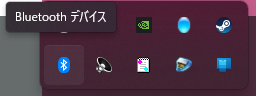
ps.2025/5/22
画面が真っ暗状態でマウスクリック無反応なのでキーボードのENTERキーを押したら
ほどなくCPUの水冷ポンプの赤いランプが消えた。サスペンドしたらしい。(このPCではあるある現象
電源ボタンを押して起こした。
ps.2025/5/25
昨日の13時過ぎにNASが不調になり、このブログも落ちていたようです。
/etc/fstab でiscsiの接続がブログ用ではないディスクに接続しようとしてエラっていたのでiSCSIの設定をやり直し。※ -m はmodifyの省略形です
# iscsiadm -m session -o show
{NASの全iscsiターゲットにログインしてた。}
# iscsiadm -m node --logout ※一旦NASのiSCSIターゲットをログアウト
# lsblk -S
NAME HCTL TYPE VENDOR MODEL REV SERIAL TRAN
sda 1:0:0:0 disk ATA **** **** sata
※ SSDのみ認識の状態に戻る
# iscsiadm -m node -T{NASのブログ用iSCSIターゲット} -p {NASのIPアドレス}:3260 -l
Logging in to [iface: default, target: {NASのブログ用iSCSIターゲット}, portal: {NASのIPアドレス},3260]
Login to [iface: default, target: {NASのブログ用iSCSIターゲット}, portal: {NASのIPアドレス},3260] successful.
# lsblk -S
NAME HCTL TYPE VENDOR MODEL REV SERIAL TRAN
sda 1:0:0:0 disk ATA **** **** sata
sdb 2:0:0:0 disk LIO-ORG FILEIO 4.0 ********* iscsi
# reboot ※再起動して/etc/fstabの設定でマウントしてもらうReadyNASマニュアルではWindowsのイニシエータならCHAPシークレット付きでログイン可否判定させされるのですが、NASにCHAP用のアカウントの設定が見当たらなかったのでLinuxのイニシエータでは名のみ(CHAPシークレット無し)で接続っぽいです。
同日AlmaLinuxで大量のBugFixが溜まっていたので更新。
すると、cockpitが上がりません。仕方がないのでVScodeでリモート接続してみるとCPU負荷は1%程度
cockpitサービスの状況はinactiveでしたがstartしたら即動きました。
$ sudo systemctl status cockpit
○ cockpit.service - Cockpit Web Service
Loaded: loaded (/usr/lib/systemd/system/cockpit.service; static)
Active: inactive (dead) since Sun 2025-05-25 19:12:38 JST; 9min ago
Duration: 17min 29.153s
TriggeredBy: × cockpit.socket
Docs: man:cockpit-ws(8)
Main PID: 3347 (code=killed, signal=TERM)
CPU: 7.981s
May 25 18:59:29 {サーバ名} cockpit-tls[3347]: cockpit-tls: gnutls_handshake failed: A TLS fatal alert has been received./usr/lib/systemd/system/cockpit.serviceも特に異常は無かったですが、タイムアウトをデフォルトの90秒から180秒に伸ばしてみました。
ExecStart=/usr/libexec/cockpit-tls --idle-timeout 180後、ブラウザからhttp指定でcockpit画面にアクセスするとhttpsにリダイレクトして使えますが、urlがhttps指定のブックマークで開くとアクセス不可に変わったっぽいです。※https未設定の場合
また、アップデート直後の再起動ではブログのゲスト側が自動起動しなかったので手動で起動。
とりあえず2度ホスト側を再起動した感じでは以降は自動起動してる。
ここのところ、数日間遊ばないと拗ねる猫みたいなOSになってる感じがする。
Win11ー24H2もAlmaLinux9もNASも今日も平城運転です。